全能扫描王作为一款功能强大的扫描工具,其导出功能也是备受用户关注的重点之一,在使用全能扫描王进行扫描后,用户可以将扫描结果方便地导出到电脑上进行保存或进一步编辑。全能扫描王究竟如何实现将扫描结果导出到电脑呢?接下来我们将详细介绍全能扫描王的导出功能及操作步骤。
扫描全能王如何将扫描结果导出到电脑
具体方法:
1.首先打开电脑,而后登录与自己手机上登录的相同的QQ号
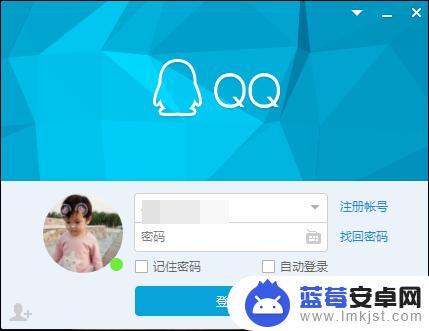
2.接着打开手机上的扫描全能王app,找到想要导出到电脑上的文件后点击打开。然后点击分享按钮
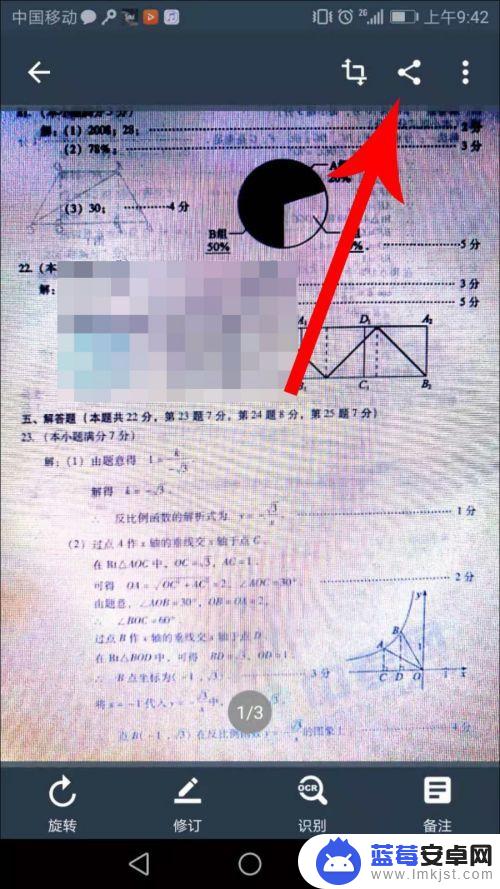
3.然后在打开的两个小弹窗中分别点选文件的导出格式与大小
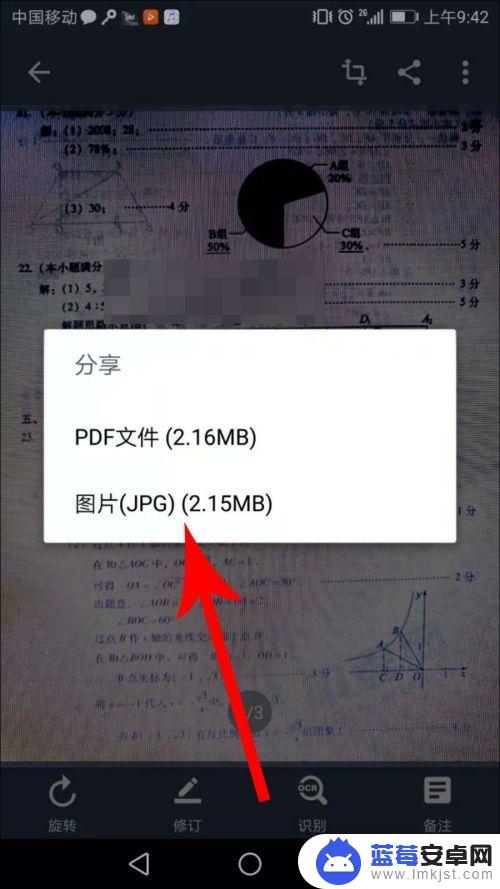
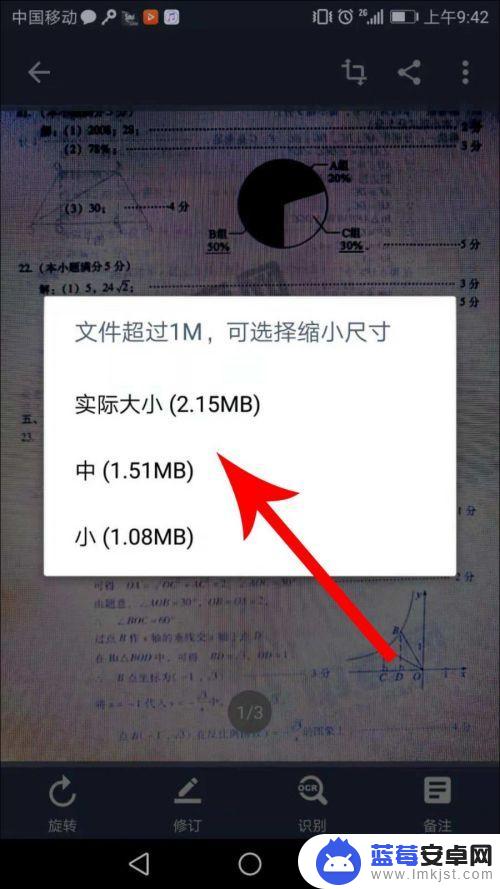
4.打开扫描全能王分享界面后,向下滑动找到“发送到我的电脑”并点击
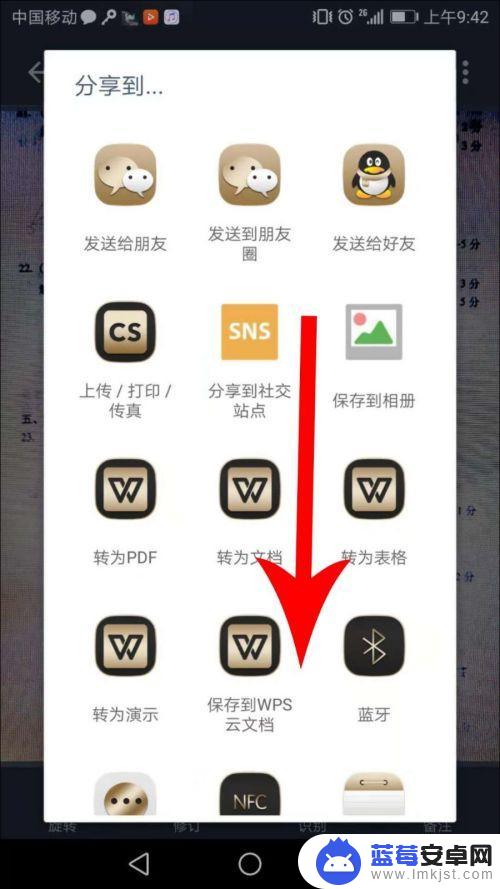
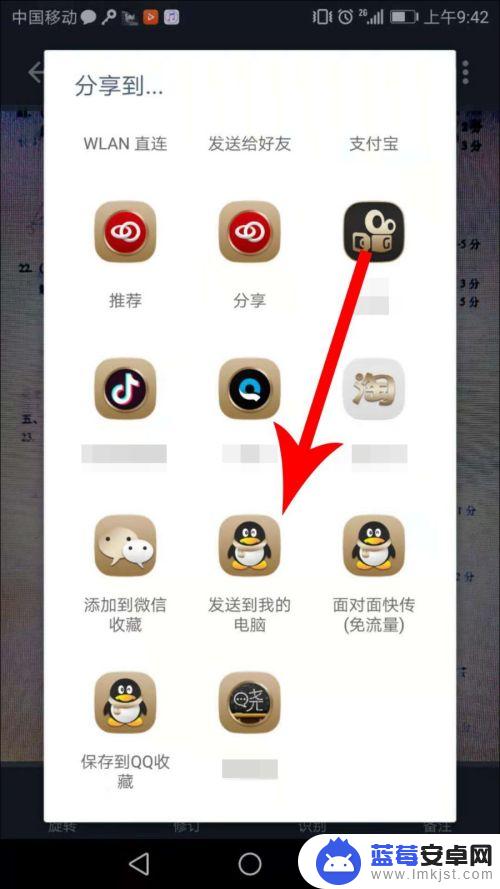
5.系统便会将此文件通过手机登录的QQ发送到“我的电脑”上
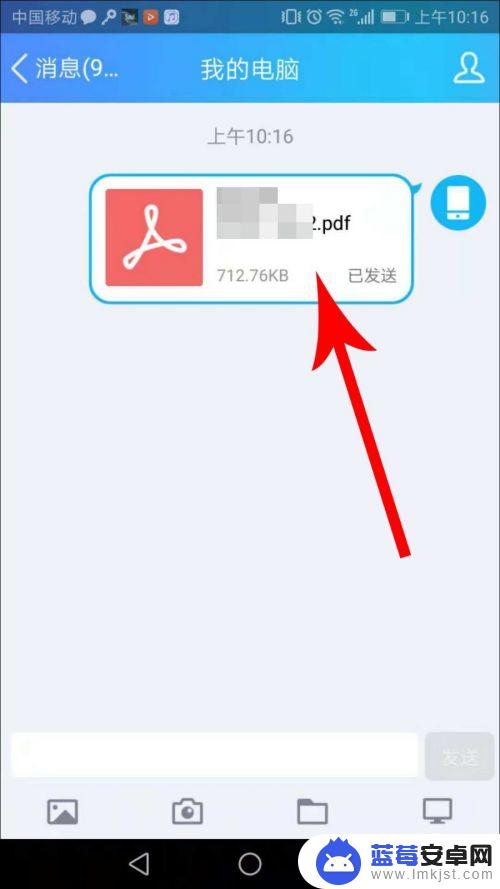
6.当电脑上的qq收到发送的信息后,便会在电脑上弹出对话框。从中就可以看到导出到电脑的文件了,点击“复制”选项后即可将此文件复制到电脑桌面
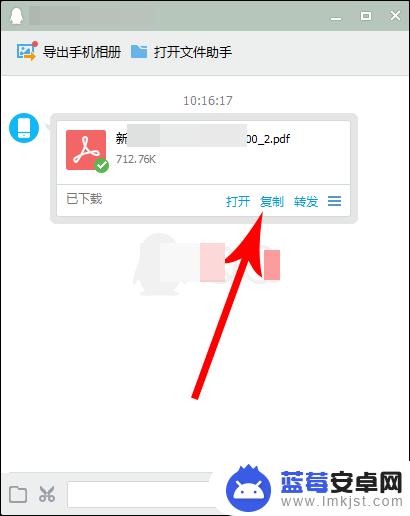
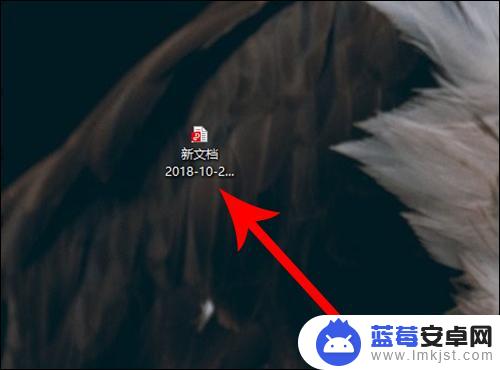
以上就是关于全能扫描王的文件导出方法的全部内容,如果有遇到相同情况的用户,可以按照本文的方法来解决。












